Tải app từ Google Play Store là công việc
cực kỳ đơn giản đối với người dùng smartphone
Android, tuy nhiên có những lúc bạn sẽ
gặp phải một số trường hợp không thể tải ứng và
trò chơi về máy được. Hôm nay
mình xin chia sẻ một số phương pháp
giúp bạn khắc phục sự cố này, mời các
bạn cùng tham khảo!
Cách 1: Buộc dừng Google
Play
Có thể nói rằng, đây là phương
pháp đơn giản nhất giúp bạn khắc phục một số
lỗi gặp phải trong quá trình sử dụng thiết bị
Android. Tất cả các thao tác cần làm
là buộc dừng hoạt động của ứng dụng đó (trong
trường hợp này là Google Play).
- B1: Truy cập vào Cài đặt trên thiết bị Android của bạn
- B2: Cuộn xuống phía dưới danh sách và tìm mục quản lý Ứng dụng
- B3: Trong danh sách các ứng dụng đã cài đặt trên thiết bị (bao gồm cả hệ thống), bạn chọn Google Play Store
- B4: Bây giờ bạn sẽ thấy tùy chọn Buộc dừng (Force Stop) cho Cửa hàng Google Play, chỉ cần nhấn vào nút đó là xong
- B5: Tiến hành khởi chạy lại Cửa hàng Google Play và thử tải lại ứng dụng xem còn xuất hiện lỗi "đang chờ xử lý" nữa không nhé
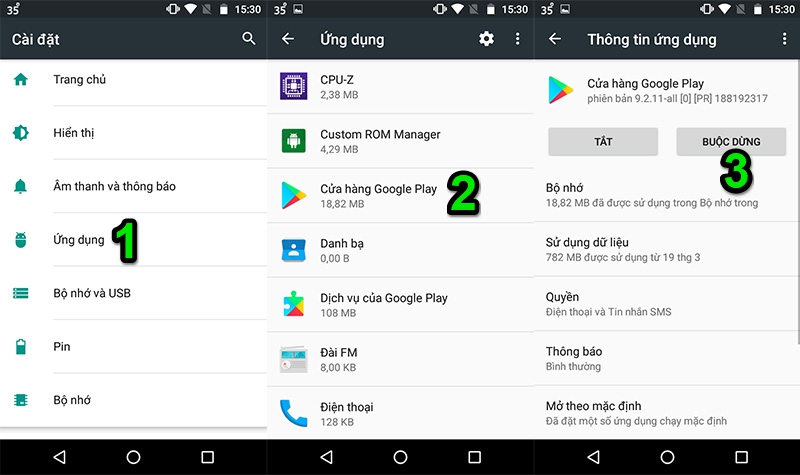
Cách 2: Xoá bộ nhớ
cache và dữ liệu của Google Play
Trong trường hợp buộc dừng vẫn chưa khắc phục được lỗi
"đang chờ xử lý" trên Google Play,
bạn hãy thử xóa tất cả bộ nhớ của ứng dụng
(bao gồm data và cache) để đặt nó trở lại
trạng thái hoạt động ban đầu. Các thao
tác thực hiện như sau:
- B1: Truy cập vào Cài đặt trên thiết bị Android của bạn
- B2: Cuộn xuống phía dưới danh sách và tìm mục quản lý Ứng dụng
- B3: Trong danh sách các ứng dụng đã cài đặt trên thiết bị (bao gồm cả hệ thống), bạn chọn Google Play Store
- B4: Bây giờ bạn sẽ thấy tùy chọn Bộ nhớ cho Cửa hàng Google Play
- B5: Tiến hành xóa bộ nhớ Cache và Dữ liệu
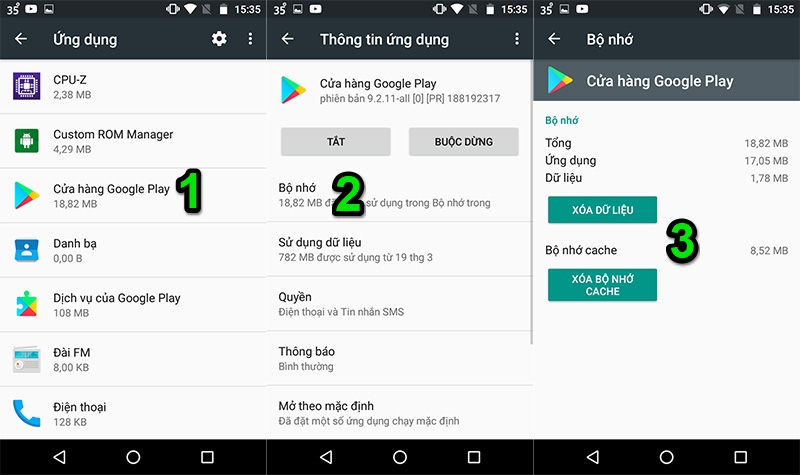
Cách 3: Thử thoát
và đăng nhập lại tài khoản
Google
Đôi khi lỗi xuất phát từ những chi tiết nhỏ
nhặt mà chúng ta không bao giờ nghĩ tới,
trong đó bao gồm cả kết nối tới dịch vụ tài
khoản đồng bộ của Google. Trong trường hợp này, bạn
hãy thử đăng xuất và đăng nhập lại tài
khoản Google để thử xem có khắc phục được lỗi
"đang chờ xử lý" khi tải về ứng
dụng/trò chơi không nhé. Các thao
tác thực hiện như sau:
- B1: Truy cập vào Cài đặt > Tài khoản > Google, sau đó nhấn vào biểu tượng ba chấm ở góc trên bên phải màn hình và xóa tài khoản Google đang sử dụng.
- B2: Tiến hành đăng nhập lại và thử tải về bất kỳ ứng dụng nào đó từ Google Play
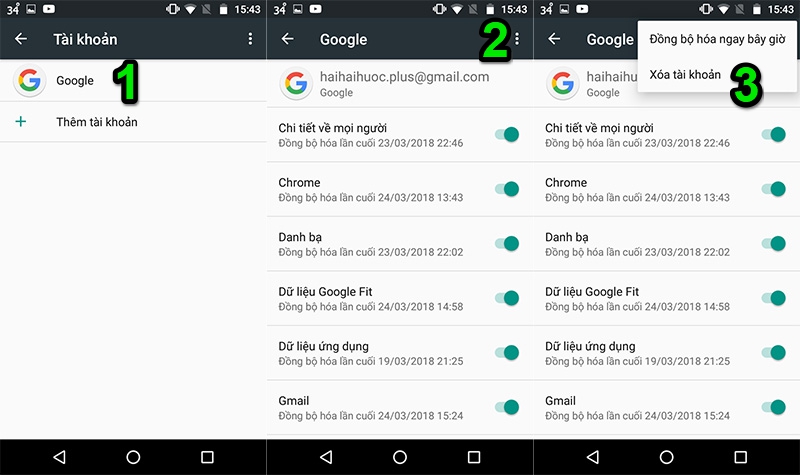
Cách 4: Kiểm tra và tạm
dừng các hoạt động tải khác trong danh
sách đợi
Việc có quá nhiều danh sách đợi tải về
hoặc cập nhật trong Google Play cũng là một
nguyên nhân chính gây ra hiện tượng
chỉ xuất hiện thông báo "đang chờ xử
lý". Để khắc phục vấn đề này, bạn
hãy thử tạm dừng tất cả danh sách đợi hoặc cập
nhật trong nên xem có khác phục được vấn
đề này không nhé. Các thao
tác thực hiện như sau:
- B1: Mở cửa hàng ứng dụng Google Play
- B2: Vuốt từ cạnh trái màn hình để mở cài đặt cửa hàng
- B3: Chọn mục Ứng dụng và trò chơi của tôi
- B4: Tạm dừng tất cả các hoạt động trong danh sách đợi như tải về hoặc cập nhật ứng dụng v.v...
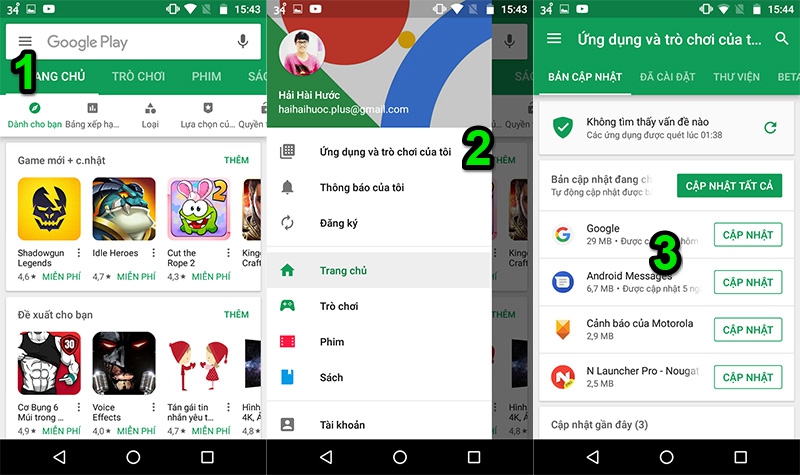
Cách 5: Gỡ bản cập nhật trước
của Google Play
- B1: Truy cập vào Cài đặt trên thiết bị Android của bạn
- B2: Cuộn xuống phía dưới danh sách và tìm mục quản lý Ứng dụng
- B3: Trong danh sách các ứng dụng đã cài đặt trên thiết bị (bao gồm cả hệ thống), bạn chọn Google Play Store
- B4: Trong phần Thông tin ứng dụng, bạn nhấn vào biểu tượng ba chấm ở góc trên bên phải màn hình và chọn Gỡ cài đặt cập nhật là xong
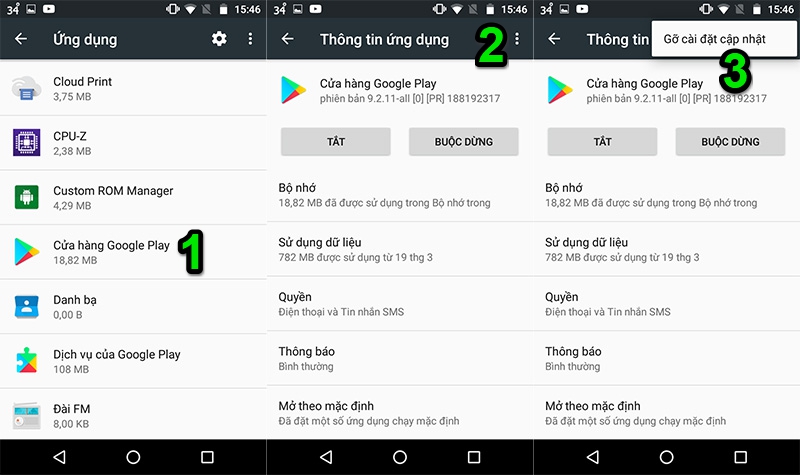
- Hướng dẫn bật chế độ Dark theme YouTube trên điện thoại Android và iOS
- Hướng dẫn tải và cài đặt Pixel Launcher Android P cho các máy khác
- Hướng dẫn cài đặt Facebook và Messenger phiên bản nền đen trên Android
- Hướng dẫn tải và cài đặt ứng dụng mặc định của Sony từ Google Play trên bất kỳ thiết bị Android nào
- Hướng dẫn chụp ảnh xoá phông ảo diệu trên smartphone không có camera kép, sử dụng Android 7.0
- Hướng dẫn cài đặt OGYouTube, ứng dụng Youtube có thể chạy nền và tải video về máy






Bình luận về bài viết